
でもCSSとかさっぱりわからないんだヨ。。。
こんな悩みを解決するWordPressプラグインをご紹介します。
「YellowPencil」というプラグインを使えば、CSSの知識なしに直感操作で装飾、移動、拡大縮小などができます。
プラグイン「YellowPencil」の操作性や実現可能なことは、実際に画面を見てもらった方が早いので、さっそく説明しますね。
WordPressのCSS編集プラグイン「YellowPencil」で自由自在!

YellowPencilを使えば、CSSでできること、ほぼすべてが直感操作で実現できます。
操作可能なプロパティは下記。

操作はすごく簡単です。
伝わりやすいかなと、動画にしました。
(例)テキストのフォント変更、拡大、装飾
(例)移動
(例)アニメーション
WordPressのCSS編集プラグイン「YellowPencil」の”動き方”

どうCSSを読み込んでいるのか?
では、この「YellowPencil」、どのように読み込まれているのか?
調べたところ「YellowPencil」は、テーマのCSSに書き込まれるのではなく、別ファイルで呼び出す形式でした。

元に戻したいと思ったときには、プラグインを停止すればスタイルは解除されます。
CSSコード
CSSコードは、画面左の「</>」に追加されていきます。
開くと、こんな感じです。

単一ページか、サイト全体かの、適用範囲も選択できます。
YellowPencilの注意点
あれこれ触っていると、セレクタ(idとかクラスとか)の記述が長くなります。
読み込みスピードにも影響あるでしょうから、ゴリゴリにイジる場合はCSS圧縮などの策を取ることをおすすめします。
WordPressのCSS編集プラグイン「YellowPencil」導入方法

「YellowPencil」の導入手順を説明します。
WordPress管理画面「プラグイン」→「新規追加」。
プラグイン検索欄に「YellowPencil」または「Visual CSS Style Editor」と入力。

「今すぐインストール」→「有効化」でOK。
編集画面を開くと、画面上部に「黄色のペンキマーク」が出現します。
こちらをクリックするとYellowPencil編集画面に移ります。

無料で使える範囲も多いですが、カラーやブロックのサイズ変更などPROマーク付きは有料プランになります。

1回買い切り型の26ドルで、6ヶ月のサポートが付きます。
PROマークをクリックすると、下記の購入ページに進みます。

「Buy license」から「Buy Now」をクリック。
支払い方法を選択すればOK。(クレカの他、PAYPALも使えます。)
登録したメールアドレスに下記のメールが送られてくるので、「My downloads」からダウンロードページに行くことができます。
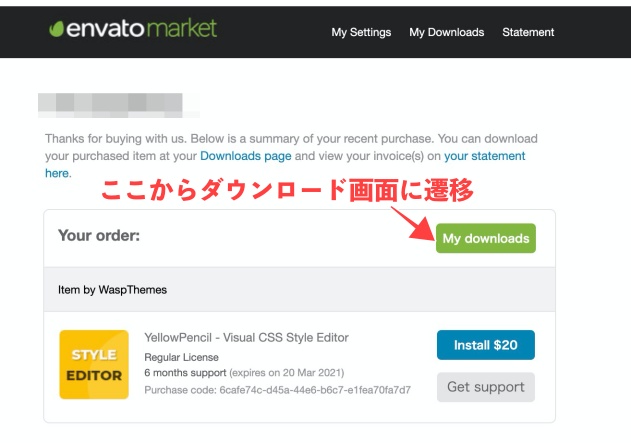
これでYellowPencilのすべてのプロパティが使えるようになります!
以上がWordPressプラグイン、YellowPencilの解説です。
このプラグインの機能から考えると、説明少なめです。
無料でけっこうな範囲が使えるので、触ってもらった方が早いかなと^^;
CSSがわからない方、または初心者の方の救いとなるプラグインです。
是非、一度試してみてください。
WordPressのCSS編集プラグイン「YellowPencil」なら直感で自由自在!:まとめ

別ファイルを読み込む分、サイト表示スピードには影響があるはずなんで、ご自身でPageSpeed Insightsなどでチェックしてみてください。
多少の影響なら、YellowPencilの利便性を考えると「あり」でしょう。
今回はこの辺で!
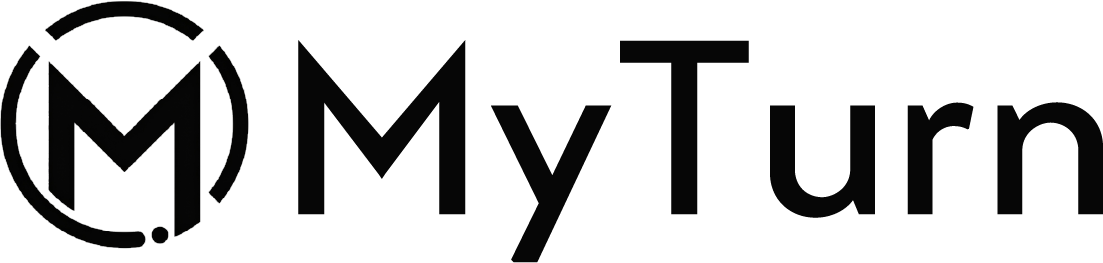


要素を加工、装飾するたびにコードが記述されていくのでCSSの勉強にもなりますヨ。